Wie exportiere ich WooCommerce-Produkte nach Excel?
Veröffentlicht: 2023-05-02Möglicherweise müssen Sie Produkte nach WooCommerce exportieren oder importieren, wenn Sie zu oder von einem anderen Geschäft oder CMS migrieren. Heute zeige ich Ihnen, wie Sie WooCommerce-Produkte nach Excel exportieren. Es ist wahrscheinlich, dass Sie die Produkte mit Excel verwalten möchten, um den Produkt-Feed für die weitere Verwendung anzupassen, z. B. WooCommerce-Bulk-Produkt-Upload oder Produkt-Updates.
Haben Sie jemals manuell Produkte in Ihrem Shop hinzugefügt oder aktualisiert? Wenn ja, wissen Sie, wie nervig und sich wiederholend dieser Vorgang ist !
In diesem Artikel erfahren Sie, wie Sie WooCommerce-Produkte einfach exportieren und mögen. Ich zeige Ihnen auch 3 Methoden für den Export von WooCommerce-Produkten . Dann werde ich sie und das Erscheinungsbild jedes Produkt-Feeds in Excel vergleichen. Schließlich erfahren Sie, wie Sie den Export und Import von Massenprodukten in WooCommerce effektiv durchführen! Okay, fangen wir an!
Inhaltsverzeichnis
- 3 Möglichkeiten, WooCommerce-Produkte nach Excel zu exportieren
- Exportieren Sie WooCommerce-Produkte mit einem Plugin - Eine Schritt-für-Schritt-Anleitung
- Produktfeeds in Excel - Vergleich
- WooCommerce Bulk-Produkt-Upload kostenlos!
- Zusammenfassung & kostenlose Demo
3 Möglichkeiten, WooCommerce-Produkte nach Excel zu exportieren
Ok, beginnen wir mit 3 Möglichkeiten, Produkte in WooCommerce zu exportieren. Zuerst zeige ich Ihnen die beiden kostenlosen Optionen, die in WooCommerce verfügbar sind . Anschließend erfahren Sie, wie Sie mit einem Plugin die Produktdaten anpassen, Exportbedingungen festlegen und automatische Exporte nach Zeitplan festlegen !
WordPress-Exporteur
Die erste Methode basiert auf dem integrierten WordPress-Datenexporter. Sie finden es im Menü Extras → Exportieren .
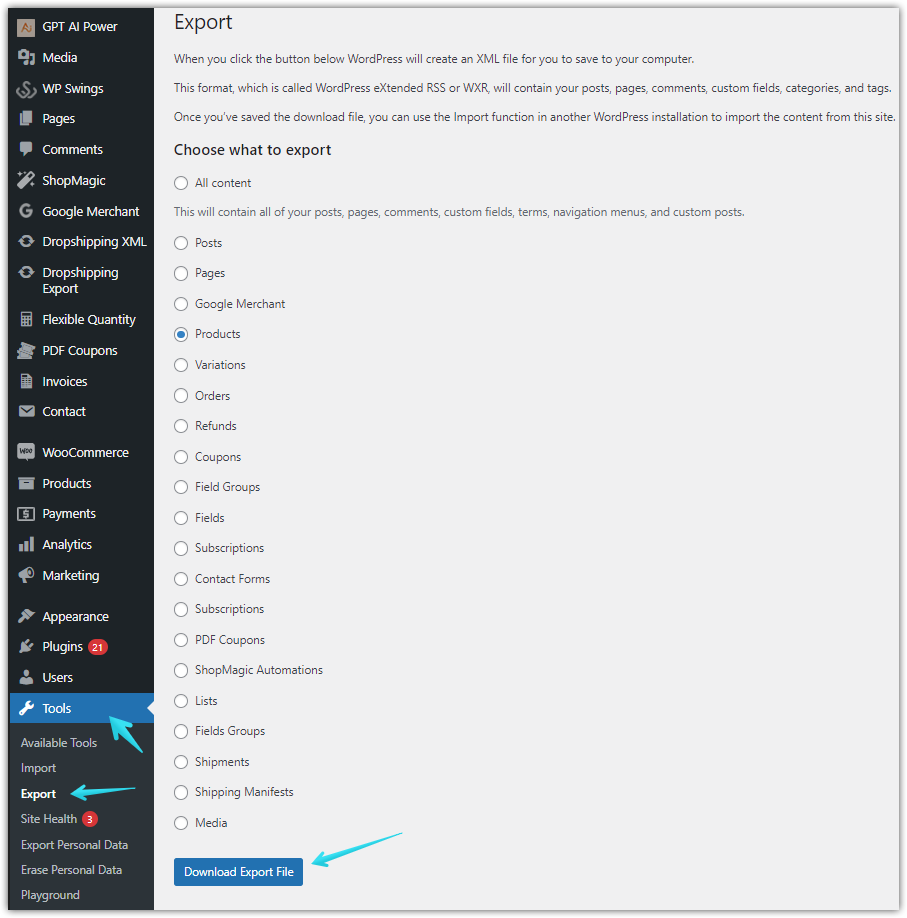
Wie Sie sehen können, bietet WordPress Ihnen die Möglichkeit, eine XML-Datei mit allen oder nur bestimmten Daten Ihrer Website zu erstellen. Es ist also eine schnelle Möglichkeit, die Inhalte, Medien und auch Produkte oder mehr von WooCommerce oder anderen Plugins bereitgestellte Beitragstypen zu sichern.
Um WooCommerce-Produkte zu exportieren, wählen Sie die Option Produkte und klicken Sie auf Exportdatei herunterladen. In wenigen Sekunden erhalten Sie die XML-Datei mit allen Produkten , die Sie einfach mit den Tools → Import in ein anderes WooCommerce importieren können.
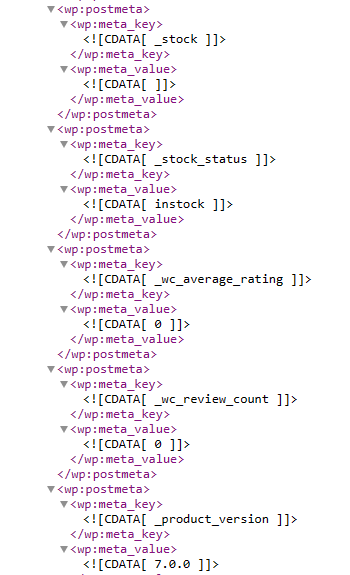
Sie können die exportierten Produktdaten auch mit einer Tabellenkalkulation anpassen. Ich werde Ihnen später zeigen, wie Sie das XML in Excel öffnen (und es mit anderen Methoden vergleichen).
Der Vorteil dieses Ansatzes ist, dass er kostenlos und schnell ist . Aber der Nachteil ist, dass es nicht flexibel ist !
Die integrierte Exportoption für WooCommerce-Produkte
Die nächste Methode verwendet die standardmäßige WooCommerce-Funktionalität in Produkte → Exportieren , damit Sie einen CSV-Produktfeed erstellen und die gewünschten Produktdaten anpassen können.
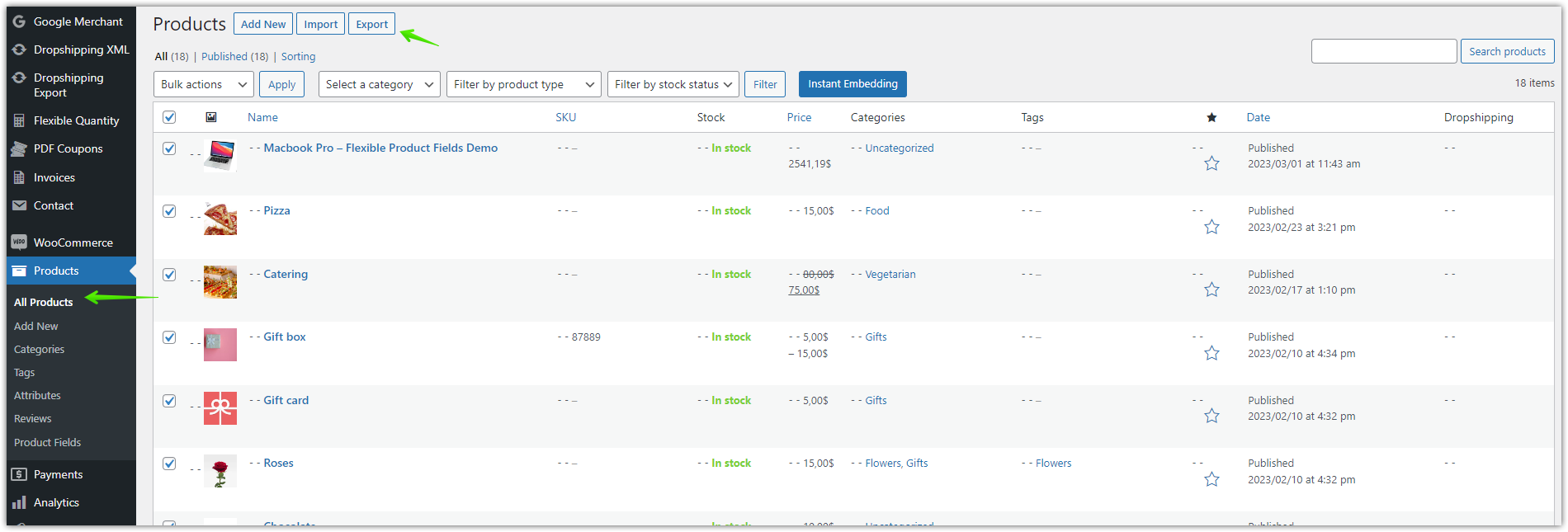
Sie können die Produktfelder auswählen und die Produktdaten filtern, die in eine CSV-Datei exportiert werden.
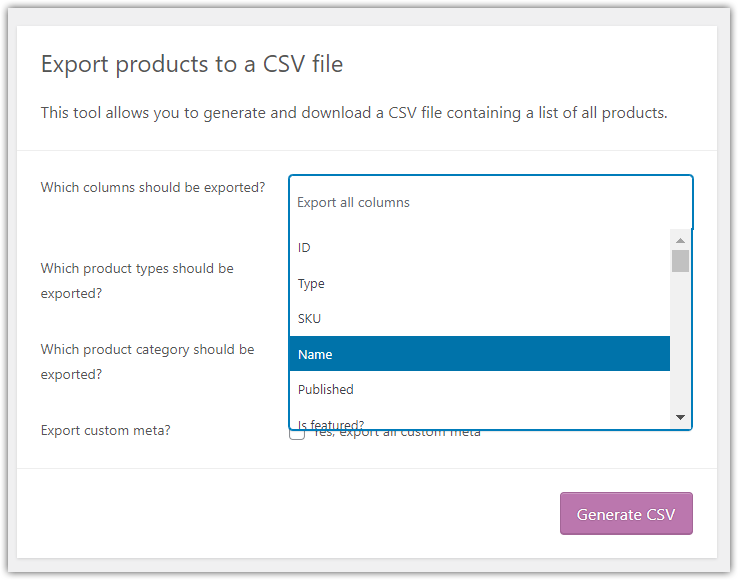
Die WooCommerce-Produktexportfunktion ist flexibler und gibt Ihnen Produkte in einer CSV-Datei, die einfacher mit Excel zu öffnen ist . Ich werde dir später mehr darüber erzählen.
Es ist auch eine kostenlose Methode, aber es fehlen einige erweiterte Funktionen, um den Exportplan festzulegen, die Produktfelder anzupassen, Attribute auszuwählen oder bestimmte Bedingungen zu verwenden.
Exportieren Sie WooCommerce-Produkte mit einem Plugin nach Excel
Die letzte Methode verwendet ein dediziertes Plugin zum Exportieren von WooCommerce-Produkten (XML oder CSV), die Sie dann in Excel bearbeiten oder einfach in einen anderen Shop importieren können. Mehr Einstellungen und die Anpassung des Produkt-Feeds bedeuten, dass Sie Excel wahrscheinlich überhaupt nicht verwenden müssen !
Ok, schauen wir uns schnell an, wie man einen solchen Produktexport mit dem Plugin durchführt.
WooCommerce-Produkte exportieren – Eine Schritt-für-Schritt-Anleitung
Holen Sie sich das Plugin
Zunächst benötigen Sie das Plugin.
WP-SchreibtischDropshipping-Exportprodukte für WooCommerce 79 $
Exportieren Sie Produkte aus WooCommerce auf einfache Weise in CSV- oder XML-Dateien. Mit Dropshipping Export Products für WooCommerce ist das ein Kinderspiel!
In den Warenkorb legen oder Details anzeigenZuletzt aktualisiert: 2023-04-27Funktioniert mit WooCommerce 7.1 - 7.5.xNachdem Sie die Erweiterung aktiviert haben, können Sie mit dem Export der WooCommerce-Produkte loslegen!
Fügen Sie einen neuen Export hinzu
Gehen Sie zum Menü Dropshipping-Export → Exportieren .

Dropshipping-Exportprodukte für WooCommerce. Schritt 1. Wählen Sie die Produkttypen aus
Entscheiden Sie nach Ihren Bedürfnissen über die Produkttypen und das Dateiformat (CSV oder XML).
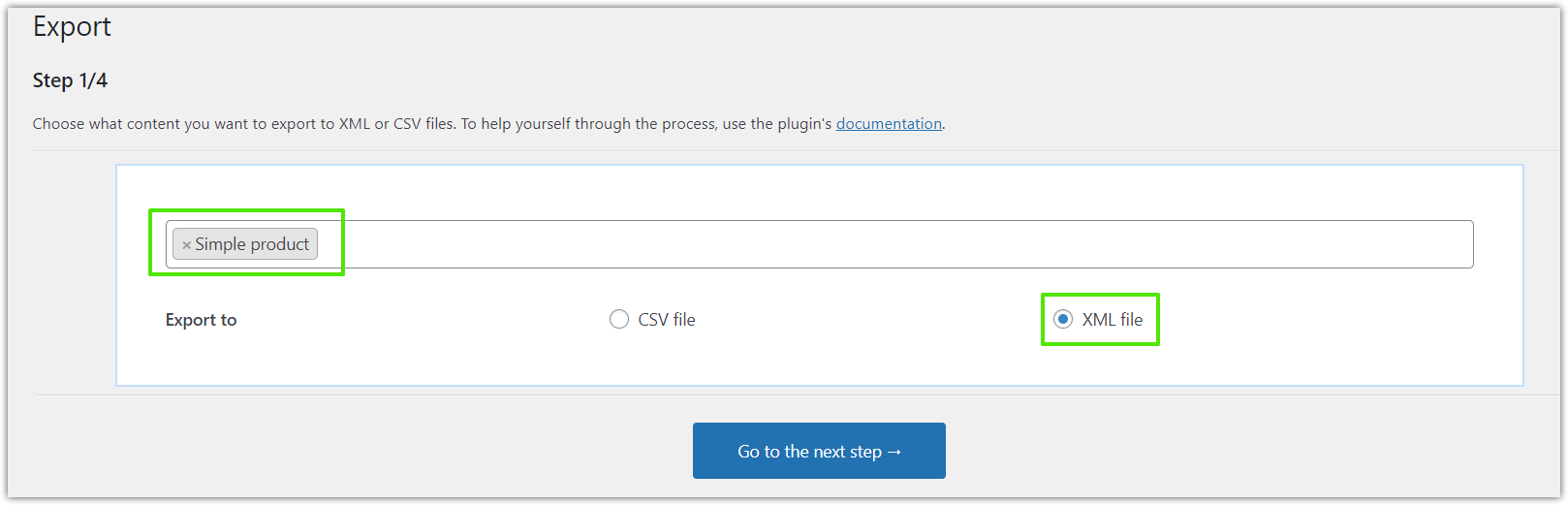
Dropshipping-Exportprodukte für WooCommerce. Schritt 1. Einfache Produkte, XML-Datei. Ich möchte alle Produkttypen im XML-Format, das ich später für den Massenprodukt-Upload von WooCommerce mit einem kostenlosen Plugin verwenden werde.
Bedingte Logik
Als Nächstes kann ich bedingte Logik verwenden, um die zu exportierenden Produkte basierend auf Regeln und Optionen zu verwalten, z. B. Attribute, Preise oder Lagerbestände.
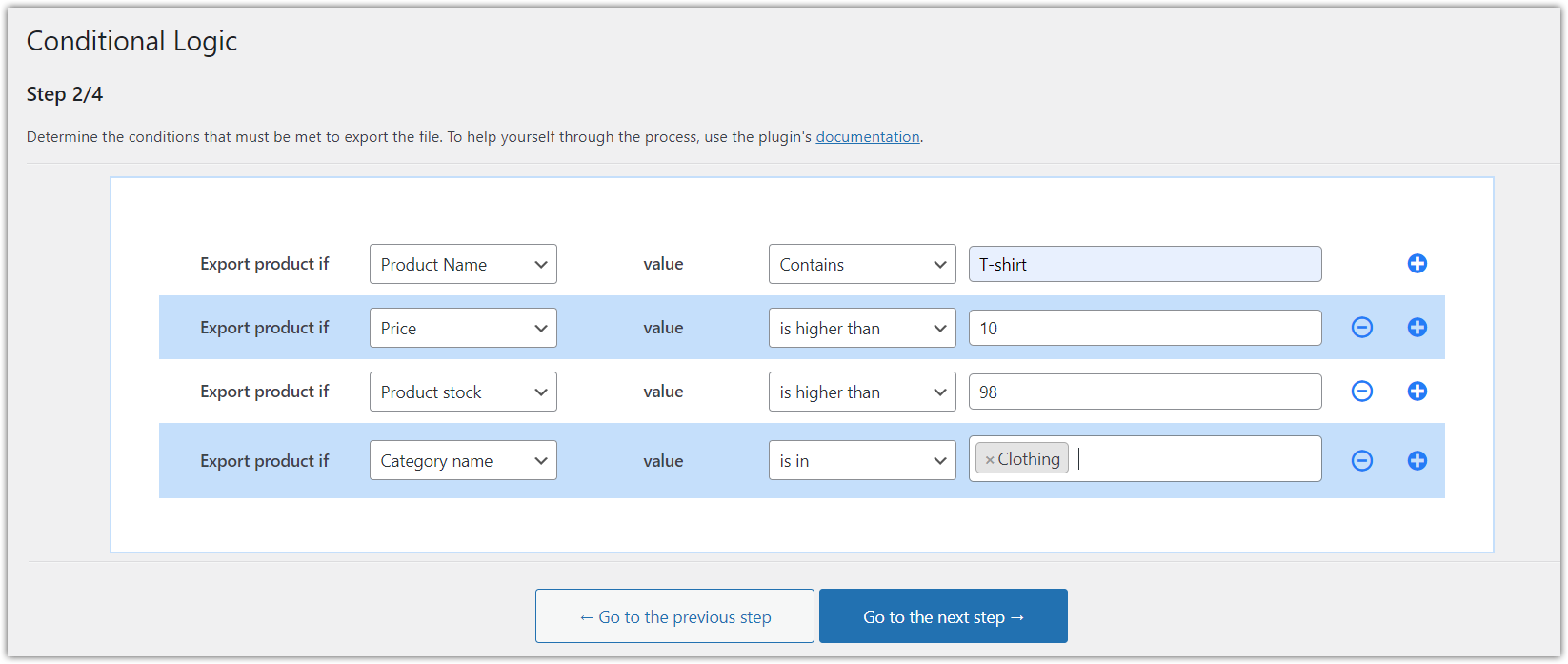
Dropshipping-Exportprodukte für WooCommerce. Schritt 2. Bedingte Logik. Produktfelder, Attribute, Preis und Bestand
Dann wähle ich Produktfelder und Attribute aus, die der XML-Datei hinzugefügt werden sollen, und ändere gleichzeitig schnell die Preise und den Lagerbestand!

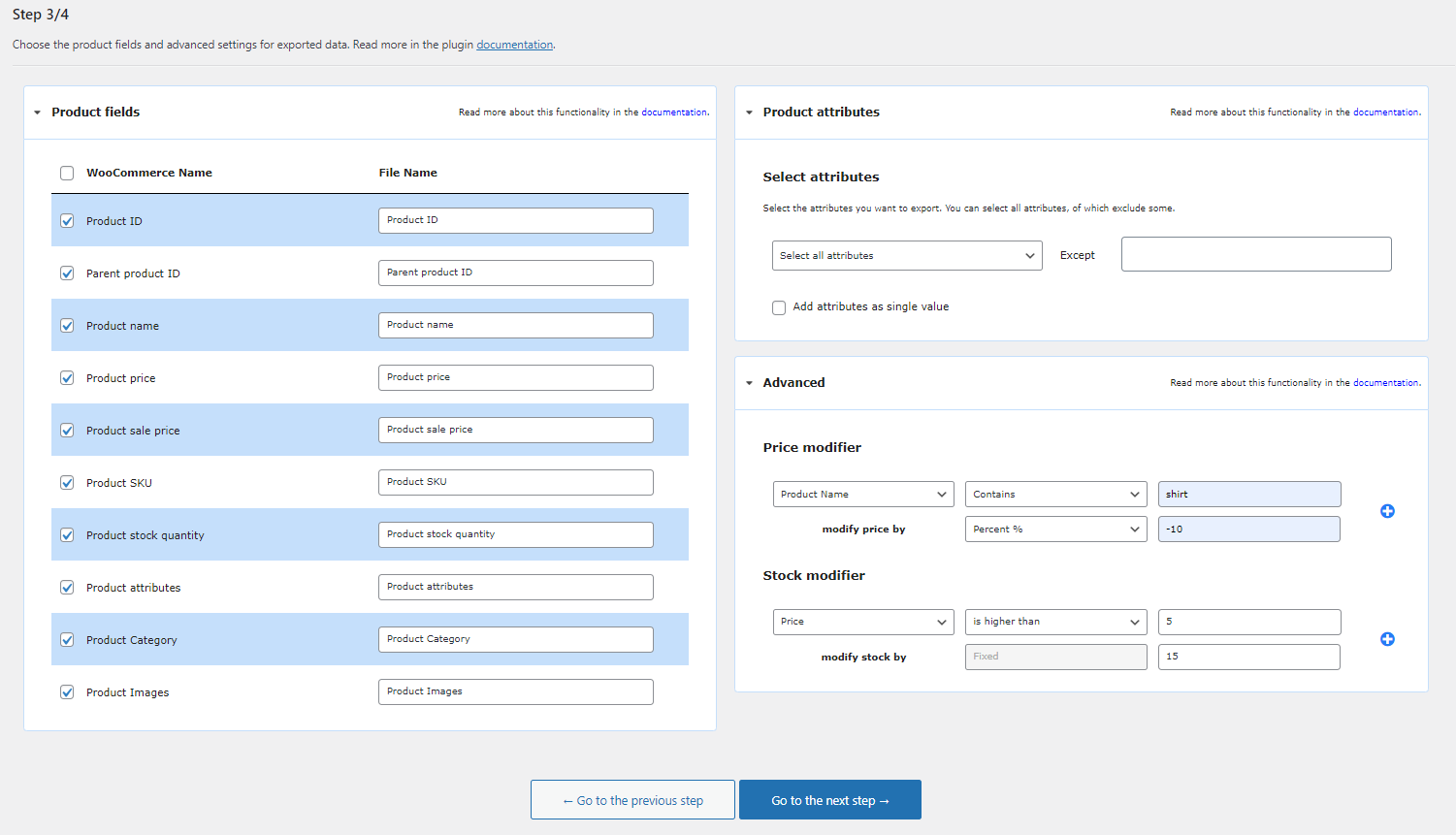
Dropshipping-Exportprodukte für WooCommerce. Schritt 3. Produktzuordnung. Lesen Sie mehr über alle Optionen in der Plugin-Dokumentation →Exportoptionen
Schließlich kann ich den Export benennen und die Exportoptionen auswählen.
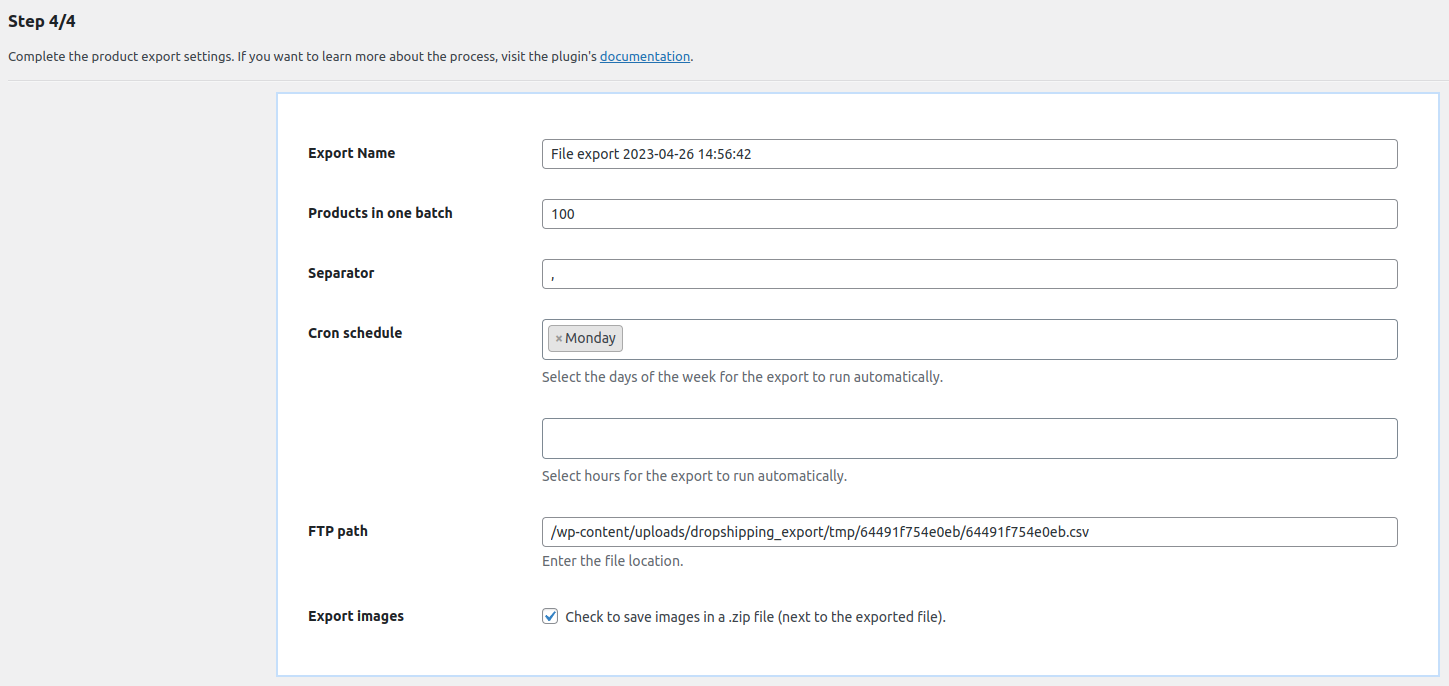
Dropshipping-Exportprodukte für WooCommerce. Schritt 4. Exportoptionen. Ich möchte WooCommerce-Produkte nur einmal exportieren, daher habe ich diesmal keinen Exportzeitplan festgelegt. Aber das ist eine großartige Funktion, zum Beispiel kann ich:
- teilen Sie den Produkt-Feed mit einem Wiederverkäufer,
- Aktualisieren Sie den Feed zweimal täglich mit dem Produktbestand und teilen Sie den Feed mit einem Partnergeschäft.
- Exportieren Sie WooCommerce-Produkte in eine XML-Datei mit um 20% modifizierten aktuellen Preisen,
- Bereiten Sie eine Produktliste vor, die Ihre Partner verwenden, um sie als externe Produkte in WooCommerce mit einem Plugin zu importieren,
- mehrere XML/CSV-Produktfeeds exportieren, um sie nach Bedingungen zu organisieren,
- usw.
Sehen Sie sich unser kostenloses Plugin an, um Produkte in WooCommerce zu importieren .Starten Sie den Produktexport
Der Exportvorgang dauert einige Augenblicke (natürlich abhängig von der Anzahl der Produkte).
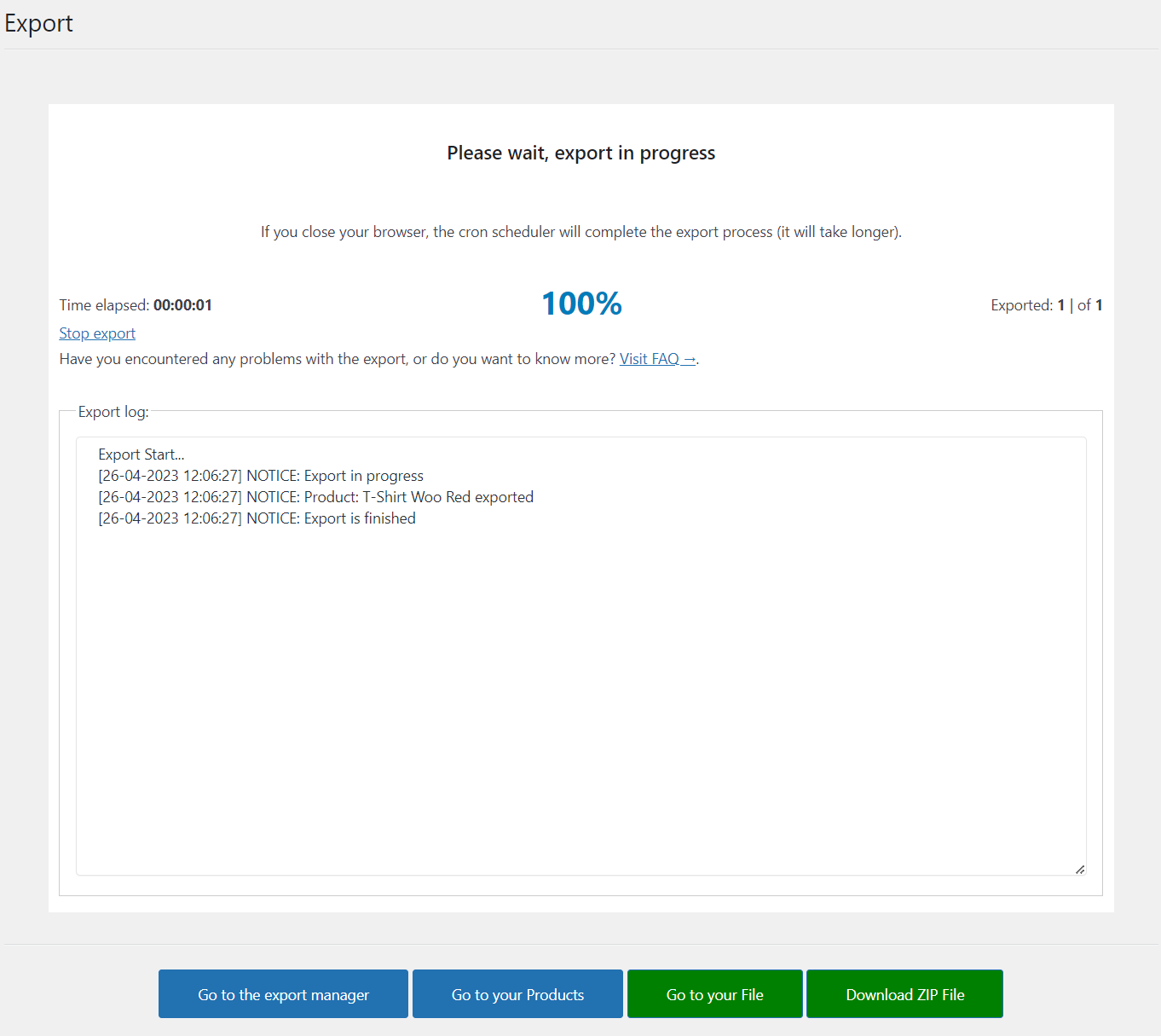
Dropshipping-Exportprodukte für WooCommerce. Schritt 4. Exportieren der XML-Datei. Verwalten Sie Ihre Exporte
Sie können auch mehrere Exporte hinzufügen, die vorhandenen bearbeiten und einfach kopieren.
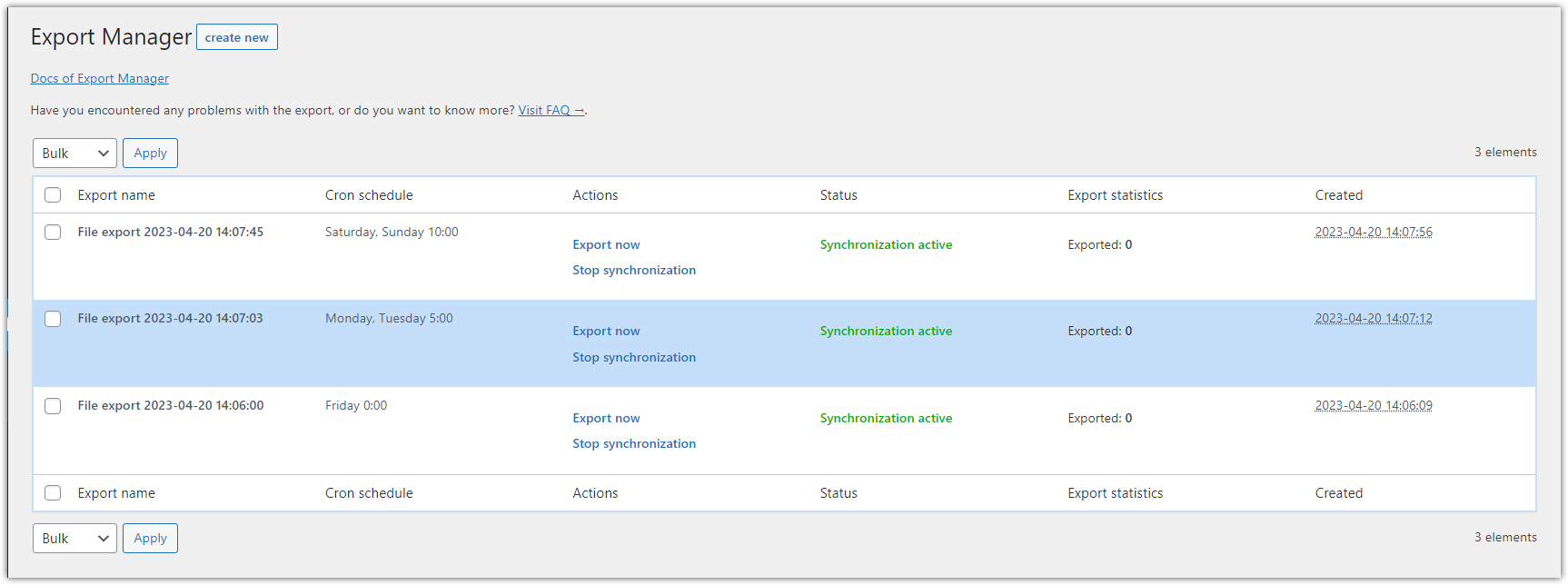
Dropshipping-Exportprodukte für WooCommerce. Der Exportmanager. Wie Sie sehen können, können Sie mit dem Plugin die Exporte mit bestimmten Einstellungen speichern, um sie in Zukunft zu verwenden, ohne die Exporteinstellungen erneut durchgehen zu müssen!
Produktfeeds in Excel - Vergleich
Verwenden Sie den WordPress-Exporter
Sehen wir uns zunächst die exportierte XML-Datei aus den in WordPress integrierten Tools → In Excel exportieren an.
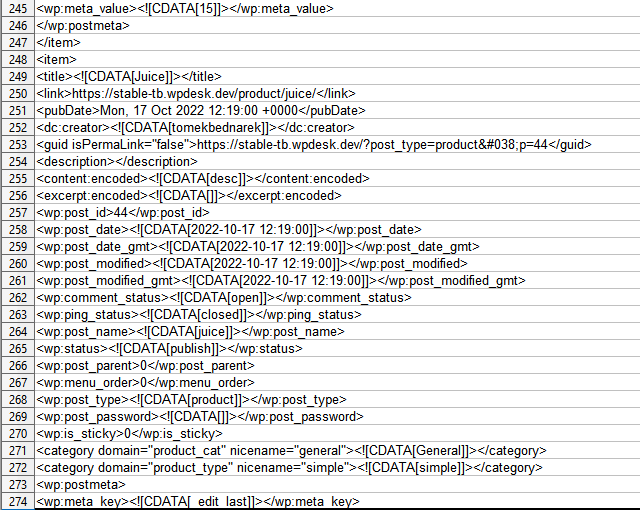
Wie Sie sehen können, haben Sie alle Informationen über das Produkt (vielleicht benötigen Sie alle Post-Meta). Aber Sie werden wahrscheinlich einige Zeit damit verbringen, die gewünschten Daten zu filtern und die Tabelle leichter lesbar zu machen.
Exporteur von WooCommerce-Produkten
Öffnen wir nun die erstellte CSV-Datei mit Produkte → Exportieren in einer Tabelle. Es ist eine viel bessere Option für eine Tabelle als die vorherige.

Es gibt viele Produktdaten. Sie können Excel verwenden, um Preise und Lagerbestände zu ändern und die Datei anzupassen.
Exportieren Sie WooCommerce-Produkte mit dem Plugin
Schließlich können Sie die mit dem Plugin generierte XML/CSV-Datei in Excel öffnen, wenn Sie weitere Änderungen benötigen. Wie Sie gesehen haben, habe ich die Preise und den Lagerbestand bereits geändert .
Daher kann ich jetzt Excel verwenden, um einige Beschreibungen, Attribute oder benutzerdefinierte Felder hinzuzufügen, wenn ich möchte.

WooCommerce-Massenprodukt-Upload und -Updates kostenlos!
Unabhängig von der Exportmethode können Sie ein kostenloses Plugin verwenden, um WooCommerce-Produkte zu importieren !
Dropshipping XML WooCommerce
Exportieren Sie Produkte aus WooCommerce auf einfache Weise in CSV- oder XML-Dateien. Mit Dropshipping Export Products für WooCommerce ist das ein Kinderspiel!
Kostenlos herunterladen oder Gehen Sie zu WordPress.orgVerwenden Sie das Plugin, um die WooCommerce-Produktdaten in wenigen Minuten in großen Mengen hochzuladen (oder zu aktualisieren)!
Laden Sie das Plugin herunter und beginnen Sie noch heute mit dem kostenlosen Import von Produkten!
Zusammenfassung & kostenlose Demo
Heute haben Sie gelernt, wie Sie WooCommerce-Produkte mit 3 Methoden nach Excel exportieren.
Wenn Sie Produktdaten basierend auf Bedingungen und Zeitplan synchronisieren möchten, verwenden Sie das Plugin, um WooCommerce-Produkte zu exportieren (und Produkte zu importieren, wenn Sie sie zurückbehandeln müssen).
Ich ermutige Sie, sich alle Funktionen des Plugins anzusehen und seine Dokumentation zu lesen. Testen Sie das Plugin auch in Ihrer kostenlosen Demo →
Dropshipping-Exportprodukte für WooCommerce 79 $
Exportieren Sie Produkte aus WooCommerce auf einfache Weise in CSV- oder XML-Dateien. Mit Dropshipping Export Products für WooCommerce ist das ein Kinderspiel!
In den Warenkorb legen oder Details anzeigenSchließlich kontaktieren Sie uns, wenn Sie Fragen zum Exportieren (oder Importieren) von Produkten in WooCommerce haben.
